如何将 Linux 系统转移至 LVM 卷
摘要: 一、预备知识 了解什么是 dd 以及什么是 dump? dd 命令用于复制一个设备/分区,原样输出到另外一个文件/设备/分区。 dump 命令用于备份 ext2 或者 ext3 文件系统。可将目录或整个文件系统备份至指定的设备,或备份成一个大文件。
一、预备知识
了解什么是 dd 以及什么是 dump?
dd 命令用于复制一个设备/分区,原样输出到另外一个文件/设备/分区。
dump 命令用于备份 ext2 或者 ext3 文件系统。可将目录或整个文件系统备份至指定的设备,或备份成一个大文件。
备份好了用什么恢复?
restore 命令是 dump 命令的逆过程,用于还原 dump 命令生成的备份文件。
二、环境模拟
首先要求有一个可以正常启动的分区,然后要有剩余空间!(这里有两种情况:一个是某分区,一个是新磁盘。两者类似,为了方便本文使用的是新磁盘的方式。)
使用虚拟机模拟了服务器的真实情况:/dev/sda1 是正常系统启动分区、/dev/sdb1 是新的磁盘分区。(必须注意 /dev/sdb1 的容量大于 /dev/sda1)
虚拟机设置及分区情况:


三、实战部分

1、首先备份 MBR 主引导记录
dd if=/dev/sda1 of=/mnt/lvm/mbr.bin bs=512 count=1

2、创建 LVM 卷
首先卸载 /dev/sdb1,然后在其上用 pvcreate 创建物理卷和 vgcreate 创建卷组 vgtest:
umount /dev/sdb1
pvcreate /dev/sdb1vgcreate vgtest /dev/sdb1

卷组创建好之后,可以用 vgs 命令查看卷组。
用 lvs 命令查看逻辑卷,这个时候我们还没有任何逻辑卷。开始创建逻辑卷和文件系统:
lvcreate -L 25G -n lvtest vgtestmkfs.ext4 /dev/mapper/vgtest-lvtest

3、备份 / 目录和 /boot 目录
首先备份 / 目录。在 dump 命令前后输入的 date 命令是为了查看备份使用的时长。
date && dump -0f /mnt/lvm/rootfs-20160824.bak / && date

保险起见我们也备份一下 /boot 目录:
date && dump -0f /mnt/lvm/boot-20160824.bak /boot && date

4、尝试恢复
restore -rf rootfs-20160828.bak boot-20160824.bak

5、修改启动文件
注意:这里根分区(启动分区)需要更改成实际要启动的磁盘。否则不更改的话系统会出现应该使用/dev/sdb1 LVM ,却使用了原来的 /dev/sda1 的情况!
首先通过 blkid 查看分区的 UUID:
blkid
然后修改 /mnt/lvm/etc/fstab 文件(切换了跟分区之后将变成 /etc/fstab)中的根分区指向:
vim /mnt/lvm/etc/fstab

chroot 到新的分区里面,然后检查相应的分区设置。
chroot /mnt/lvm
注意:要 chroot 进入目录查看是否正确!并且确定防火墙 SELinux 等的设置,最最最重要的是 OpenSSH 要打开的!
6、恢复 MBR 主引导记录
dd if=./mbr.bin of=/dev/mapper/vgtest-lvtest

7、修正 GRUB 引导
这样可以让新磁盘可以脱离源磁盘的引导。
chroot 进入新磁盘。并重建 /boot 目录:
chroot /mnt/lvm
ls /boot/
rm -rf /boot/*
yum install grub -y

然后输入:
root (hd1,0)setup (hd1)quit

这样就将 GRUB 引导指向了新的磁盘。
重启可以看看是否有问题。
原文发布时间为:2016-08-26
本文来自云栖社区合作伙伴“Linux中国”




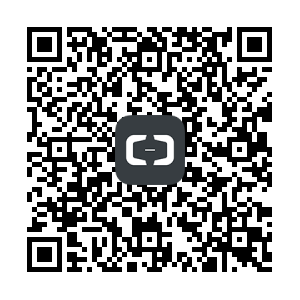

 浙公网安备 33010602011771号
浙公网安备 33010602011771号